
Een extern opslagapparaat initialiseren met Schijfhulpprogramma op de Mac
In Schijfhulpprogramma op de Mac kun je externe opslagapparaten wissen en opnieuw formatteren (initialiseren) voor gebruik met een Mac.
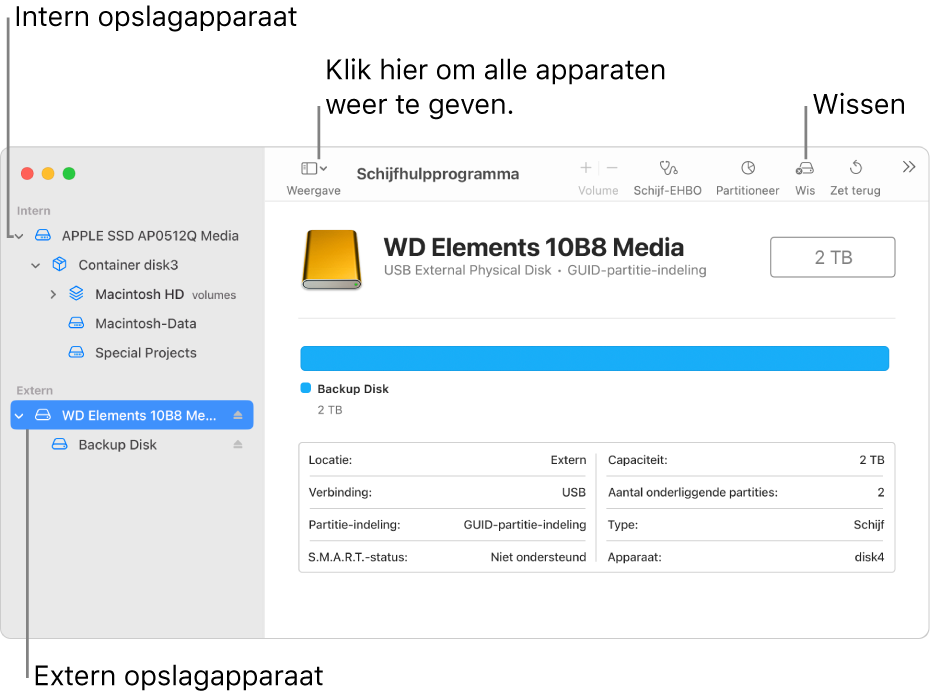
Klik dubbel op 'Schijfhulpprogramma'
 in de map 'Hulpprogramma's' in de map 'Apps'.
in de map 'Hulpprogramma's' in de map 'Apps'.Kies 'Weergave' > 'Toon alle apparaten'.
Selecteer in de navigatiekolom het opslagapparaat dat je wilt wissen en klik op de knop 'Wis'
 .
.Klik op het venstermenu 'Indeling' en kies 'GUID-partitie-indeling'.
Als het venstermenu 'Indeling' niet beschikbaar is, zorg je ervoor dat je het opslagapparaat dat je wilt wissen geselecteerd hebt. Je vindt dit boven aan de hiërarchie.
Klik op het venstermenu 'Structuur' en kies een bestandssysteemstructuur.
Voer een naam in.
Klik op 'Beveiligingsopties' als deze knop beschikbaar is. Gebruik vervolgens de schuifknop om aan te geven hoe vaak de gewiste gegevens moeten worden overschreven en klik op 'OK'. Opties voor veilig wissen zijn alleen beschikbaar voor bepaalde typen opslagapparaten.
Klik op 'Wis' en klik vervolgens op 'Gereed'.
Opmerking: Bij SSD-schijven (Solid-State Drive) zijn in Schijfhulpprogramma geen opties voor veilig wissen beschikbaar. Schakel FileVault-encryptie in als je je SSD-schijf extra wilt beveiligen.